Heim >System-Tutorial >Windows-Serie >So lösen Sie das Problem nicht reagierender Screenshot-Tastenkombinationen in Win11
So lösen Sie das Problem nicht reagierender Screenshot-Tastenkombinationen in Win11
- PHPznach vorne
- 2024-01-17 18:27:051116Durchsuche
Die Verwendung von Tastenkombinationen zum Aufnehmen von Screenshots in Win11 ist ein sehr einfacher und bequemer Vorgang, aber gelegentlich werden Screenshots mit Tastenkombinationen nicht angezeigt. Im Folgenden finden Sie eine detaillierte Einführung in die Lösung des Problems, dass Tastenkombinationen in Win11 nicht auf Screenshots reagieren. Werfen wir einen Blick darauf.
Lösung:
1. Verwenden Sie die Tastenkombination „win+R“, um die Ausführung zu starten, geben Sie „regedit“ ein und drücken Sie die Eingabetaste, um es zu öffnen.
2. Nachdem Sie die Benutzeroberfläche des Registrierungseditors aufgerufen haben, kopieren Sie „HKEY_CURRENT-USERSoftwareMicrosoftWindowsCurrentVersionExplorerUserShell Folders“ in die Adressleiste oben und drücken Sie die Eingabetaste, um es zu finden.
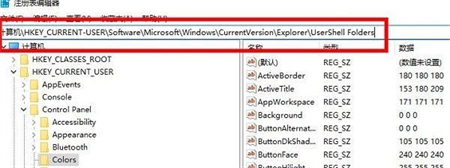
3. Suchen Sie dann „Mein Bild“ auf der rechten Seite und doppelklicken Sie, um es zu öffnen. Ändern Sie „Wertdaten“ in „%USERPROFILE%Pictures“ und klicken Sie abschließend auf „OK“, um es zu öffnen starte den Computer neu. .
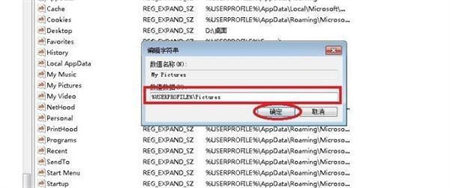
Das obige ist der detaillierte Inhalt vonSo lösen Sie das Problem nicht reagierender Screenshot-Tastenkombinationen in Win11. Für weitere Informationen folgen Sie bitte anderen verwandten Artikeln auf der PHP chinesischen Website!

